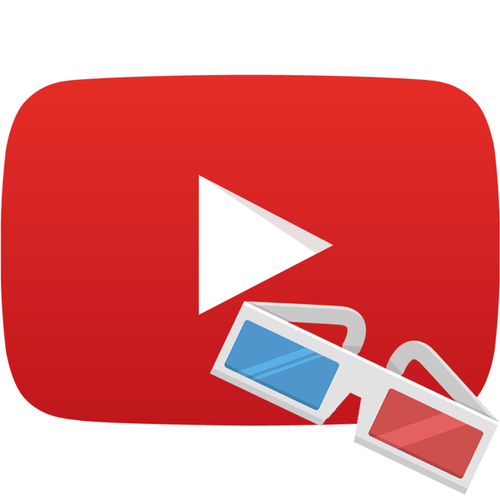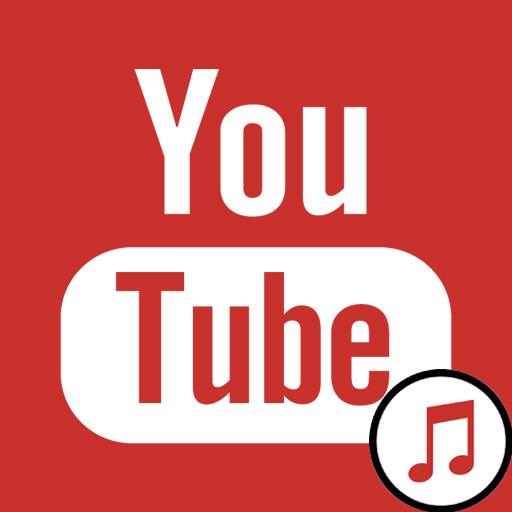Зміст
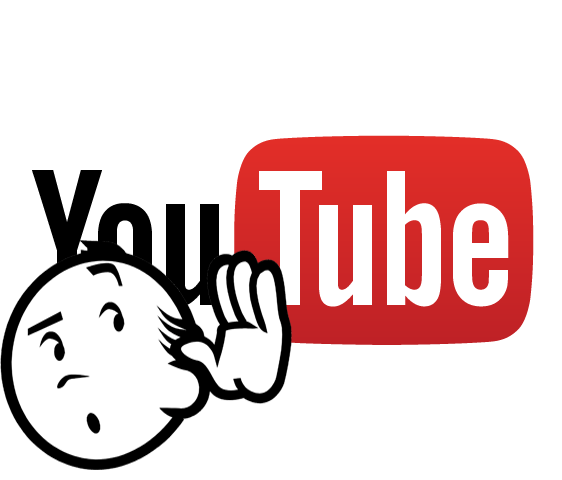
Одна з проблем, яка зустрічається у багатьох користувачів – пропажа звуку у відеороликах на YouTube. Існує кілька причин, які могли привести до цього. Давайте розглянемо їх по черзі і знайдемо рішення.
Причини втрати звуку на YouTube
Основних причин існує небагато, тому ви за короткий термін зможете перевірити їх все і знайти ту саму, через яку у вас і трапилася дана проблема. Це може бути пов'язано, як з апаратною частиною вашого комп'ютера, так і з софтом. Розберемо все по порядку.
Причина 1: Неполадки зі звуком на комп'ютері
Перевірити налаштування звуку в системі – те, що необхідно зробити в першу чергу, оскільки звук в системі може збиватися сам по собі, що і могло привести до даної проблеми. Перевіримо мікшер гучності, для цього:
- На панелі завдань знайдіть динаміки і натисніть на них правою кнопкою миші, після чого виберіть " відкрити мікшер гучності» .
- Далі потрібно перевірити справність. Відкрийте будь-яке відео на Ютубі, не забуваючи включити гучність на самому плеєрі.
- Тепер подивіться на канал мікшера вашого браузера, де включено відео. Якщо все працює справно, то повинна бути зелена смужка, що стрибає вгору-вниз.

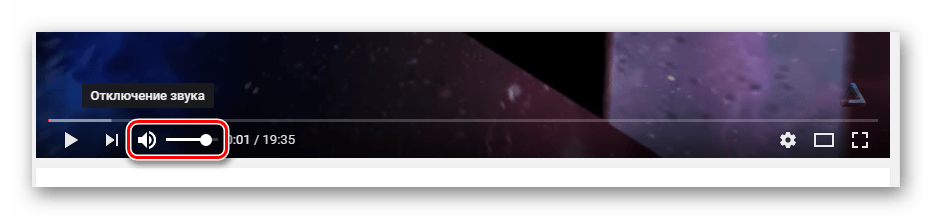
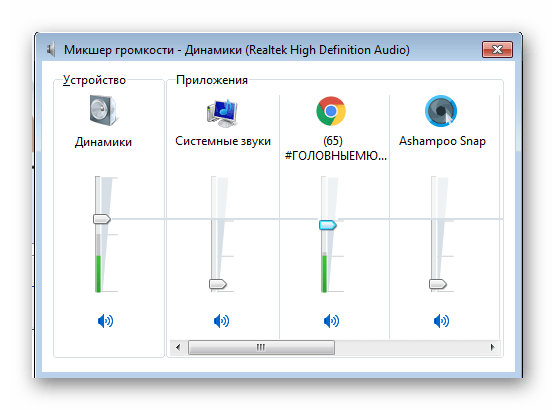
Якщо все працює, але звуку ви все одно не чуєте, значить, несправність в чомусь іншому або у вас просто відійшов штекер від колонок або навушників. Перевірте це також.
Причина 2: некоректні Налаштування аудіодрайвера
Збій налаштувань аудіокарт, які працюють з Realtek HD – друга причина, здатна спровокувати пропажу звуку на Ютубі. Є спосіб, який може допомогти. Зокрема це стосується власників 5.1 аудіосистем. Редагування відбувається в кілька кліків, вам всього лише потрібно:
- Перейдіть до менеджера Realtek HD, значок якого знаходиться на панелі завдань.
- У вкладці " конфігурація динаміків " переконайтеся в тому, що обраний режим »Стереофонічний" .
- А якщо ви володар 5.1 динаміків, то вам необхідно відключити Центральний гучномовець або спробувати також перейти в Стереофонічний режим.
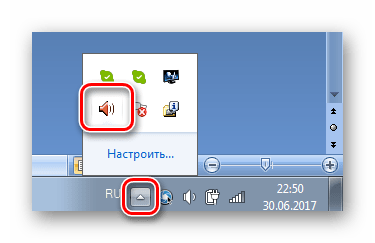
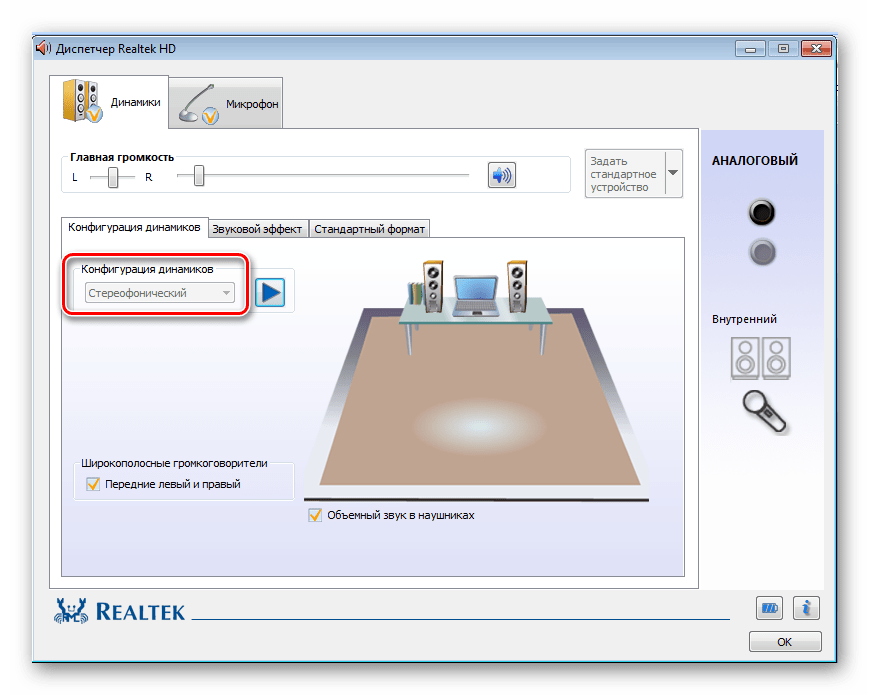
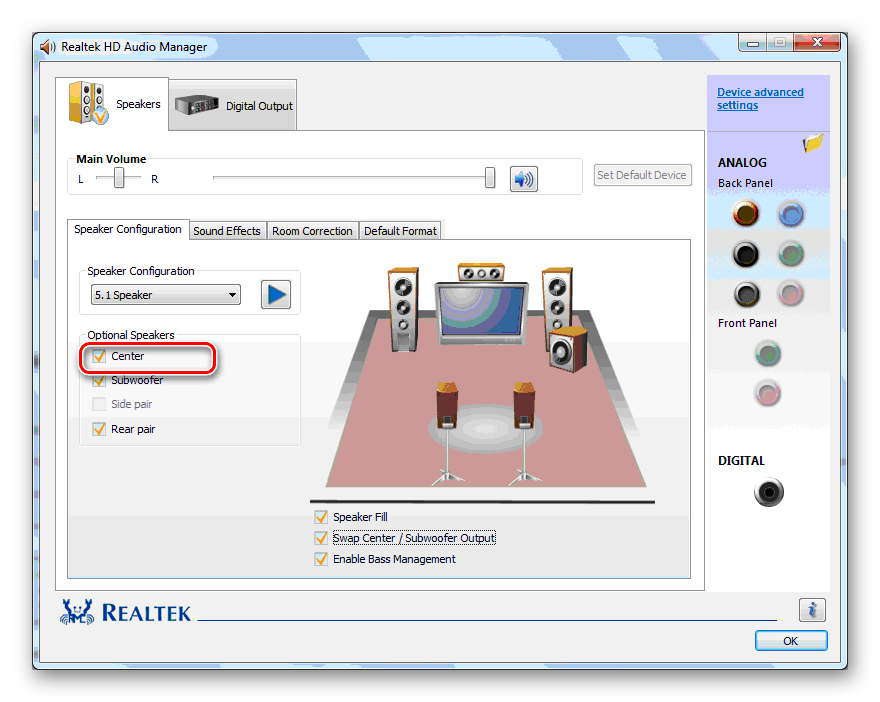
Причина 3: некоректна робота HTML5 плеєра
Після переходу YouTube на роботу з HTML5 плеєром у користувачів все частіше з'являються проблеми зі звуком в деяких або у всіх роликах. Виправити цю проблему допоможуть кілька простих дій:
- Перейдіть до Веб-магазину Google і встановіть розширення Disable YouTube HTML5 Player.
- Перезавантажте браузер і зайдіть в меню " Управління розширеннями» .
- Увімкніть Розширення Disable YouTube HTML5 Player.
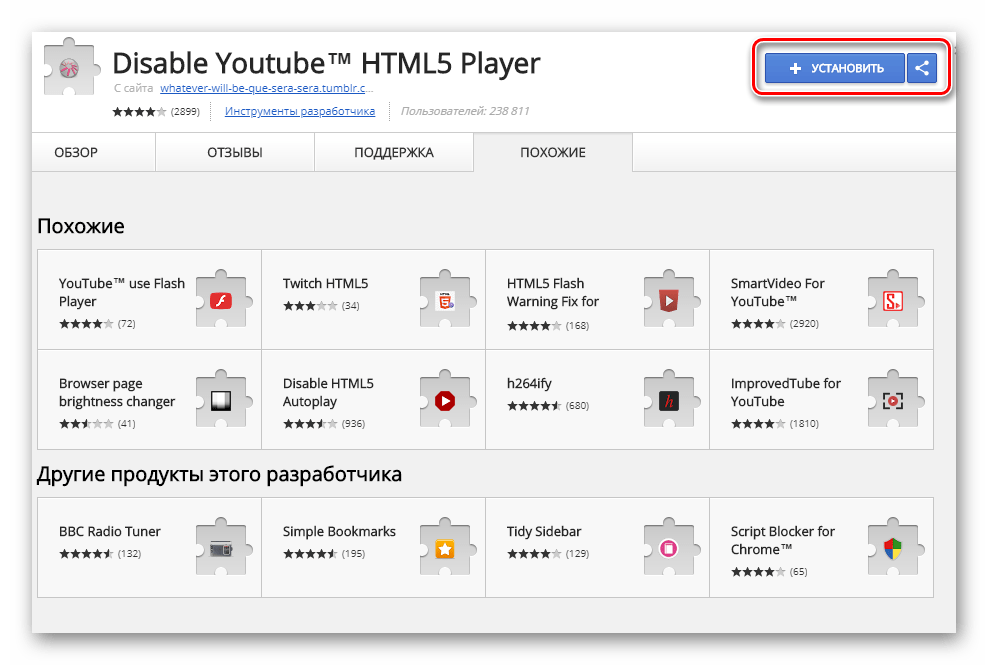
Завантажити Розширення Disable YouTube HTML5 Player
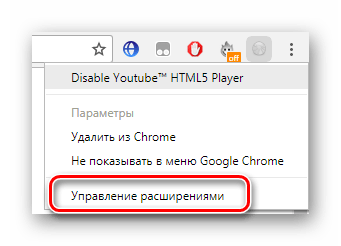
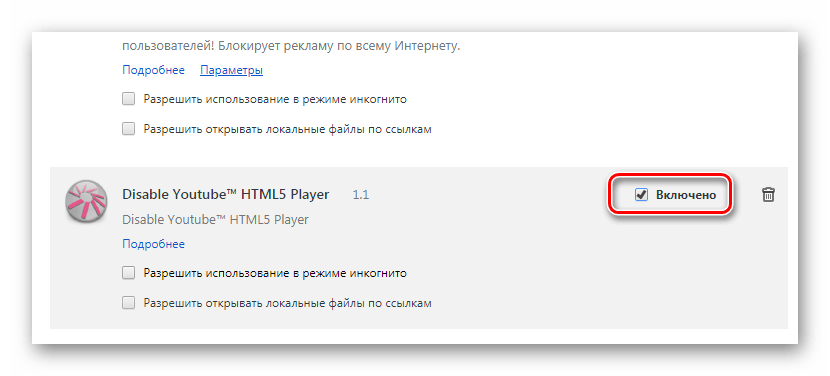
Це доповнення відключає HTML5 Player і YouTube використовує Старий Adobe Flash Player , тому в окремих випадках може знадобитися його установка для того, щоб Відео відтворювалося без помилок.
Детальніше: Як встановити Adobe Flash Player на комп'ютер
Причина 4: помилка в реєстрі
Можливо, звук пропав не тільки на YouTube, але і у всьому браузері, тоді необхідно відредагувати один параметр в реєстрі. Це можна зробити так:
- Натисніть комбінацію клавіш Win+R , щоб відкрити " виконати» і введіть там regedit , потім натисніть «ОК» .
- Перейдіть по шляху:
HKEY_LOCAL_MACHINE \ SOFTWARE \ Microsoft \ Windows NT \ CurrentVersion \ Drivers32Знайдіть там ім'я «wawemapper» , значення якого «msacm32.drv» .
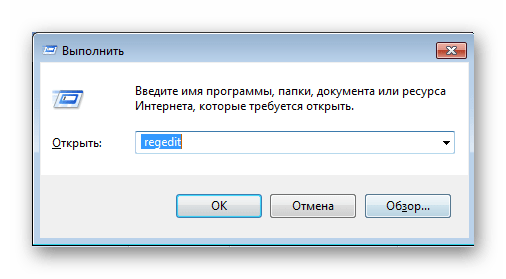
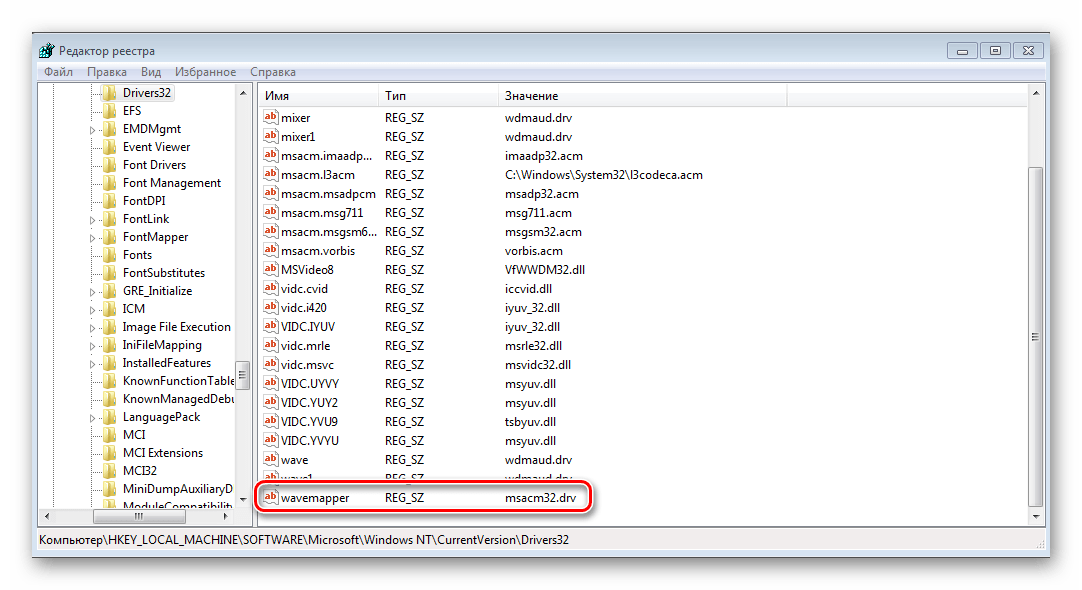
У разі, коли такого імені Немає, необхідно приступити до його створення:
- У Меню праворуч, де знаходяться імена і значення, натисканням правою кнопкою миші перейдіть до створення рядкового параметра.
- Назвіть його «wavemapper» , натисніть на нього два рази і в поле »Значення" введіть «msacm32.drv» .
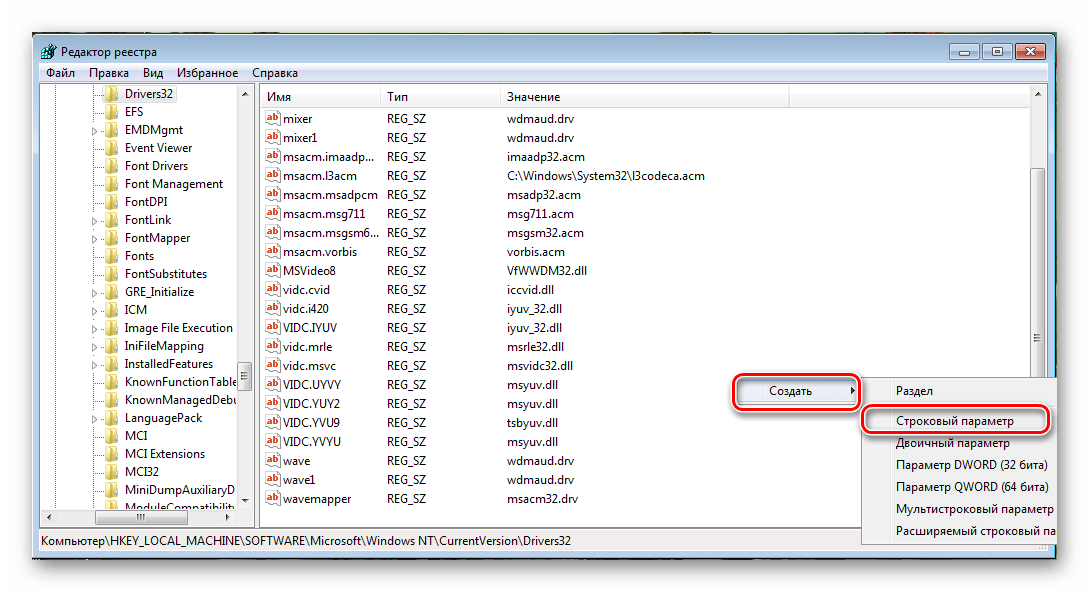
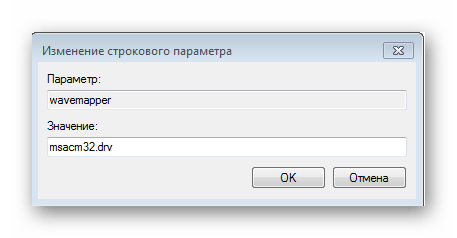
Після цього перезапустіть комп'ютер і спробуйте переглянути відео ще раз. Створення цього параметра має вирішити проблему.
Вищезазначені рішення є основними та допомагають більшості користувачів. Якщо у вас нічого не вийшло після застосування будь-якого способу – не впадайте у відчай, а пробуйте кожен. Хоч один, але повинен допомогти впоратися з цією проблемою.